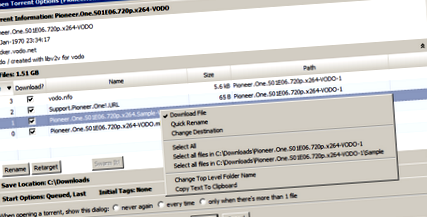Puteți decide să descărcați numai fișiere specifice dintr-un torrent. Puteți face selecția fie când adăugați torrentul, fie mai târziu în timpul descărcării:
Cuprins
- 1 Deselectarea fișierelor la încărcarea torrentului (Vuze 5.1.0.0+)
- 2 Deselectarea fișierelor la încărcarea torrentului (Pre-Vuze 5.1.0.0)
- 3 Deselectarea fișierelor după încărcarea torrentului
- 4 Re-selectați fișierele după ce torrentul a fost încărcat
- 5 Locația și numele fișierelor parțiale deselectate
- 6 Notă: despre crearea fișierelor cu Ștergere și DND
Deselectarea fișierelor la încărcarea torrentului (Vuze 5.1.0.0+) [editați]
Dialogul cu opțiunile torrentului a fost refăcut pentru versiunea 5.1.0.0. Ecranele de opțiuni separate sunt acum afișate per descărcare pentru a reduce complexitatea ecranului, lucru pe care mulți utilizatori l-au raportat ca fiind confuz.
Pentru a selecta/deselecta fișierele pentru descărcare vi se prezintă acum următoarea vizualizare:
A existat un pic de confuzie ulterioară în ceea ce privește capacitatea de a selecta/deselecta totul. Anterior existau butoane separate pentru a face acest lucru. Acum, acest lucru se realizează folosind comenzile rapide de la tastatură și meniurile cu clic dreapta:
Aici sunt două lucruri
- care rânduri (adică fișiere) sunt selectate în tabel
- care rânduri au căsuța bifată/debifată
(1) este setat prin operațiile obișnuite: faceți clic pe o intrare + shift + faceți clic pe o altă intrare pentru a selecta toate între și ctrl + faceți clic pe intrări pe rând pentru a adăuga/elimina din setul de intrări selectate ctrl + a pentru a selecta toate intrările împreună cu opțiunile din meniul clic dreapta pentru a selecta toate, selectați toate într-un folder etc.
(2) este setat utilizând bara de spațiu - bara de spațiu afectează starea de bifare a tuturor intrărilor selectate în (1) Bara de spațiu este destul de standard pentru bifarea casetelor de selectare - bifați
http://en.wikipedia.org/wiki/Checkbox - "Inversarea stării unei casete de selectare se face făcând clic cu mouse-ul pe casetă sau pe subtitrare sau utilizând o comandă rapidă de la tastatură, cum ar fi bara de spațiu."
Deselectarea fișierelor la încărcarea torrentului (Pre-Vuze 5.1.0.0) [editați]
- Puteți forța Vuze să afișeze întotdeauna dialogul de selectare a fișierelor atunci când adăugați torrente dezactivând opțiunea „Descărcare automată în directorul implicit (fără prompt)” din Opțiuni -> Opțiuni fișiere.
- Dacă ați setat Vuze să deschidă torrentele în tăcere la directorul de descărcare implicit fără caseta de dialog, puteți utiliza ocazional caseta de dialog de selecție:
- Mergi la Fișiere -> Deschidere -> Deschidere Torrent sau folosiți Ctrl + O pentru a deschide torentul prin Deschideți dialogul Torrent
- Deselectați fișierele pe care nu doriți să le descărcați în tabelul inferior, eliminând bifa din caseta de selectare de lângă numele fișierelor.
Deselectarea fișierelor după ce torrentul a fost încărcat [editați]
- Faceți clic dreapta pe torrent -> Afișează detaliile sau faceți dublu clic pe torrent pentru a deschide ecranele cu detalii despre torrent.
- Du-te la Fila Fișiere, care afișează detaliile pentru fișierele din torrent. (Vezi imaginea din partea de jos)
- Selectați toate fișierele pe care nu doriți să le descărcați
- Selectați Faceți clic dreapta -> Setați prioritatea ->Șterge (sau Nu descărcați)
- Notă: Dacă selectați Șterge toate datele parțiale descărcate ale fișierelor selectate vor fi șterse. Dacă selectați Nu descărcați, fișierele de date încărcate parțial sunt lăsate pe disc.
Reselectarea fișierelor după încărcarea torrentului [editare]
Dacă mai târziu doriți să descărcați un fișier, ați deselectat anterior:
- Faceți clic dreapta pe torrent -> Afișează detaliile sau faceți dublu clic pe torrent pentru a deschide ecranele cu detalii despre torrent.
- Du-te la Fila Fișiere, care afișează detaliile pentru fișierele din torrent. (Vezi imaginea din partea de jos)
- Selectați toate fișierele pe care doriți să le descărcați acum
- Selectați Faceți clic dreapta -> Setați prioritatea ->Normal sau Înalt (sau Numeric apoi introduceți un număr)
Locația și numele fișierelor parțiale deselectate [editați]
Începând cu 4.9.0.0 există o opțiune de plasare a fișierelor parțiale necesare pentru a suporta descărcarea fișierelor deselectate într-un subfolder al folderului în care ar apărea în mod normal (implicit este .dnd_az!)
Există o opțiune de a adăuga un sufix la fișierele incomplete care poate ajuta, de asemenea, la distincția fișierelor incomplete (implicit este .az!)
Notă: despre crearea fișierelor cu Ștergere și DND [editați]
Fișierele marcate cu Șterge nu vor fi alocate pe hard disk, în timp ce cele cu DND vor fi alocate și create. (Acest lucru vă poate deruta, deoarece directorul de fișiere din Explorer/Finder vă va arăta dimensiunea completă a fișierului DND dosar.) Și chiar și fișierele „Ștergeți” vor fi alocate în măsura în care conținutul lor face parte dintr-un bucată, care va fi descărcat din cauza altor fișiere.
Întreaga logică bittorrent se bazează pe împărțirea fișierelor de date la dimensiuni uniforme piese, de obicei 256 kB, 512 kB, 1 MB sau 2 MB. Și apoi piesele sunt împărțite în continuare în 16 kB blocuri. Clienții solicită/trimit blocuri, dar mențineți evaluarea corectitudinii descărcărilor (sumele de control) pe baza completă piese. Dacă vă uitați la fila Detalii fișiere a detaliilor torrentului, veți observa că pentru fiecare fișier este listat numărul primei piese și numărul pieselor.
- Pic Sănătos - Jurnal alimentar foto Devpost
- Uneltele mele preferate pentru bucătăria reală pentru copii Mâncare reală întreaga viață
- Stejar; Secară și Oh, acele plăcinte! Alimente Gal
- Liderii alimentelor crude Nu mai sunt crude sau vegane Ce; s Up With That; Denise Minger
- Sesiuni de slăbire Consultații dietetice Gosawa Beirut Deal